Win10音频服务未响应未修复怎样修复 Win10音频服务未响应未修复的处理方法
更新时间:2023-07-05 10:18:06作者:run
Win10音频服务未响应未修复怎样修复,Win10正式版系统音频服务未响应未修复是许多电脑用户经常遇到的问题之一,当我们在使用电脑时,突然发现无法播放音频或者无法调整音量,往往是由于音频服务未响应或者未修复引起的。这个问题可能是由于驱动程序错误、系统故障或者设备问题所致。接下来,我将介绍几种常见的处理方法,帮助大家修复Win10音频服务未响应未修复的问题。
具体方法:
1、右击桌面上的此电脑,选择菜单列表中的"管理"打开。
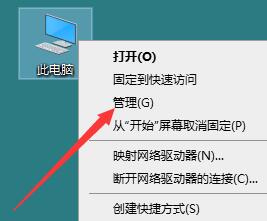
2、进入新界面后,点击左侧中的"服务和应用程序",接着打开右侧中的"服务"。
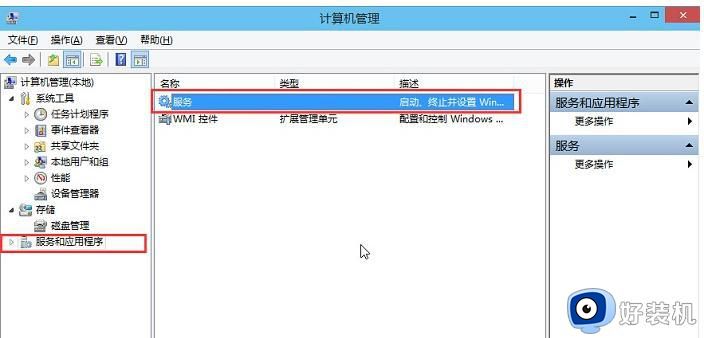
3、找到右侧中的"Windows Audio"双击打开。
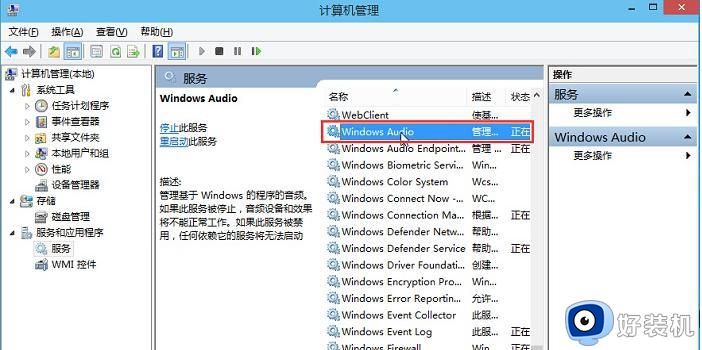
4、在打开的窗口中,点击"服务状态"中的"启动"按钮。
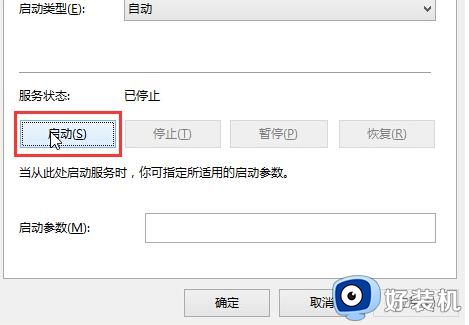
5、切换到上方的"登录"选项卡中,修改此账户的密码。
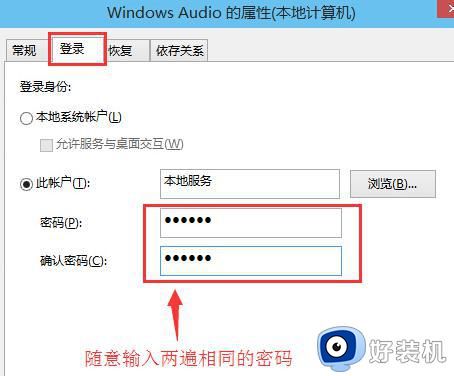
6、点击确定。
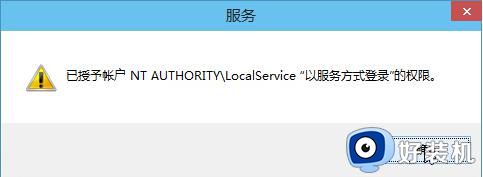
7、最后在弹出的提示窗口中点击确定,随后将电脑重新启动就可以了。
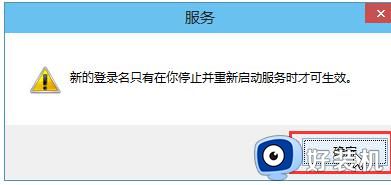
以上就是Win10音频服务未响应未修复的处理方法的全部内容,如果您有任何疑问,可以参考本文提供的步骤进行操作,希望本文对您有所帮助。
Win10音频服务未响应未修复怎样修复 Win10音频服务未响应未修复的处理方法相关教程
- win10音频服务未响应解决教程 win10音频服务未响应修复方法
- window10音频服务未响应怎么解决 window10系统音频服务未响应处理方法
- window10音频服务未响应怎么解决 window10电脑音频服务未响应解决方法
- win10DNS服务器未响应怎么办 win10DNS服务器未响应修复方法
- win10音频服务未运行怎么弄 win10系统音频服务未运行的解决方法
- win10网络诊断dns服务器未响应如何处理
- win10dns服务器未响应咋办 win10dns服务器未响应的解决方法
- win10dns服务器未响应是什么意思 三种解决win10dns服务器未响应的方法
- win10音频服务未运行错误1068win32无法启动服务怎么解决
- win10DNS服务器未响应的解决方法 win10DNS服务器未响应怎么办
- win10拼音打字没有预选框怎么办 win10微软拼音打字没有选字框修复方法
- win10你的电脑不能投影到其他屏幕怎么回事 win10电脑提示你的电脑不能投影到其他屏幕如何处理
- win10任务栏没反应怎么办 win10任务栏无响应如何修复
- win10频繁断网重启才能连上怎么回事?win10老是断网需重启如何解决
- win10批量卸载字体的步骤 win10如何批量卸载字体
- win10配置在哪里看 win10配置怎么看
win10教程推荐
- 1 win10亮度调节失效怎么办 win10亮度调节没有反应处理方法
- 2 win10屏幕分辨率被锁定了怎么解除 win10电脑屏幕分辨率被锁定解决方法
- 3 win10怎么看电脑配置和型号 电脑windows10在哪里看配置
- 4 win10内存16g可用8g怎么办 win10内存16g显示只有8g可用完美解决方法
- 5 win10的ipv4怎么设置地址 win10如何设置ipv4地址
- 6 苹果电脑双系统win10启动不了怎么办 苹果双系统进不去win10系统处理方法
- 7 win10更换系统盘如何设置 win10电脑怎么更换系统盘
- 8 win10输入法没了语言栏也消失了怎么回事 win10输入法语言栏不见了如何解决
- 9 win10资源管理器卡死无响应怎么办 win10资源管理器未响应死机处理方法
- 10 win10没有自带游戏怎么办 win10系统自带游戏隐藏了的解决办法
